إصلاح iOS 11 / iOS 12 Boot Loop على iPhone دون فقد البيانات
تأتي بعض المشكلات مع كل ترقية رئيسيةمن دائرة الرقابة الداخلية ، مثل حلقة إعادة التشغيل. مما لا يثير الدهشة ، أن العديد من مستخدمي iPhone يواجهون إعادة تشغيل عشوائية على iPhone بعد تحديث iOS 12 أو iOS 11. في منتديات مطوري Apple ، يواجه العديد من مستخدمي iPhone مع Vodafone حلقة إعادة تشغيل iOS 12/11.
لقد شاهدت أيضًا مشكلات مع Vodafone (المملكة المتحدة) وiOS11 مما أدى إلى بطء تشغيل وتجميد الهاتف والتورط في حلقة إعادة التشغيل. هذا على iPhone 6S مخصص للاختبار الذي تمت ترقيته عبر OTA من 10.3 واستعادة عبر itunes. "
لسبب محدد أو لا ، يمكن الحصول على iPhone الخاص بكعالق في حلقة إعادة التشغيل بعد تحديث iOS 11 و iOS 12. ما يهم حقًا هو كيفية إصلاح حلقات تمهيد iPhone أو تعطلها دون فقد البيانات. تابع القراءة واحصل على حل لهذه المشكلة.

الطريق 1. الصعب إعادة تعيين فون
هذا حل متعدد الاستخدامات لجميع مشكلات iPhone: تحطم ، تجميد ، شعار التفاح ، إعادة تشغيل عشوائي ، وما إلى ذلك. إنه سهل ولكن في بعض الأحيان حل ممكن. اضغط مع الاستمرار على كلاً من أزرار Sleep / Wake و Home (زر خفض مستوى الصوت في iPhone 7) لمدة 10 ثوانٍ على الأقل ، حتى ترى شعار Apple.
إذا كنت تستخدم أحدث iPhone XS ، XS Max ، XRأو iPhone X، 8، 8 Plus ، ثم اضغط على زر الصوت لأعلى ولأسفل. ثم ، اضغط لفترة طويلة على الزر الجانبي حتى يظهر شعار Apple وإعادة تشغيل الجهاز.
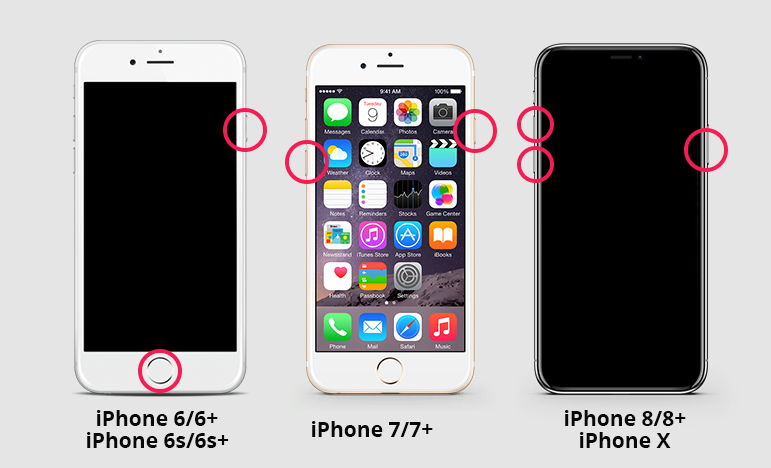
الطريقة 2. إصلاح نظام iOS لإصلاح iPhone عالقة على إعادة تشغيل حلقة
هذه طريقة أخرى لإصلاح iPhone bootloopبعد تحديث iOS 11/12. إنه مشابه لاستعادة iTunes ، لكن الفارق الأساسي هو الحفاظ على صحة البيانات بعد استعادة النظام. أداة إصلاح iOS - تلتزم ReiBoot من Tenorshare بإصلاح جميع iOS عالقة من خلال إصلاح نظام iOS دون فقدان البيانات. يمكنه إصلاح معظم أعطال / أخطاء / عالقة النظام ، بما في ذلك حلقة إعادة التشغيل ، ووضع الاسترداد ، ووضع DFU ، والشاشة السوداء ، وشعار apple ، وشعار شعار iTunes ، وتعطل النظام ، وما إلى ذلك.
الخطوة 1. ابدأ تشغيل Tenorshare ReiBoot وقم بتوصيل جهاز iPhone الذي يعيد التشغيل بشكل عشوائي أو يستمر في إعادة التشغيل إلى الكمبيوتر. اختر "Fix All iOS Stuck" ثم "Fix Now (All iOS 11 Stuck)".
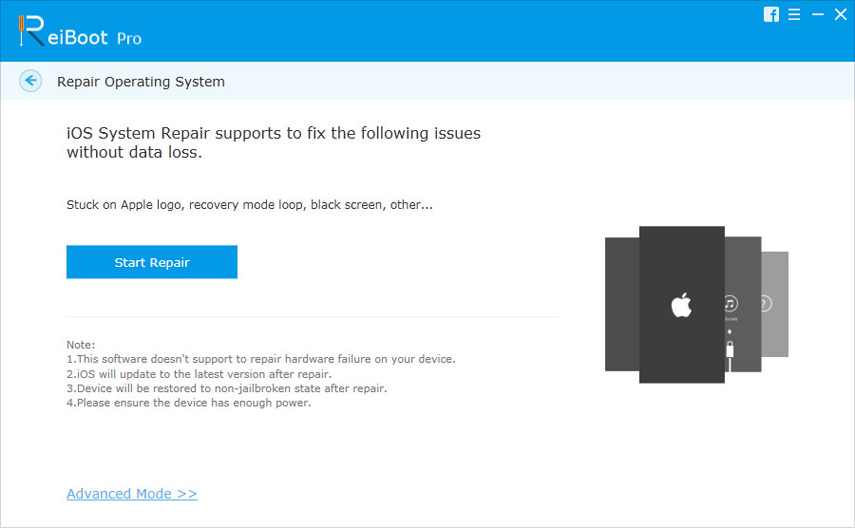
الخطوة 2. نظرًا لأن جهازك ليس في حالة عمل ، فسيتعين عليك وضعه في وضع الاسترداد (أو وضع DFU) لجعل Tenorshare ReiBoot يكتشفه.

الخطوة 3. بمجرد اكتشاف Tenorshare ReiBoot لجهاز iPhone الخاص بك ، ستقوم بعرض إصدار البرنامج الثابت المطابق للتنزيل.

الخطوة 4. انقر فوق "تنزيل" لتنزيل ملف ipsw. سيبدأ Tenorshare ReiBoot في إصلاح نظام التشغيل عند تنزيل ملف البرنامج الثابت بنجاح. يأخذك 10 دقائق العملية برمتها.

بعد استرداد النظام ، سيعود جهازكإلى وضعها الطبيعي وجميع البيانات المحفوظة. لن تتعثر في حلقة التمهيد أو شعار Apple عالقًا مرة أخرى. نأمل أن تكون الطريقتان قد خدعتا لإصلاح iPhone عالقًا في حلقة التمهيد بعد تحديث iOS 11 / iOS 12.
الطريق 3. استعادة اي فون مع اي تيونز
استعادة iTunes يمكن أن تحل مشكلة iOS كثيرة ولكن العيب هو أن جميع البيانات سوف تضيع بعد الاستعادة. إذا قمت بنسخ النسخة الاحتياطية مؤخرًا على iPhone ، فاستمر في استعادة iPhone الخاص بك باستخدام iTunes.
الخطوة 1. قم بتوصيل جهاز iPhone بجهاز الكمبيوتر الخاص بك وتشغيل تطبيق iTunes على جهاز الكمبيوتر الخاص بك.
الخطوة 2. حدد جهاز iPhone الخاص بك في التطبيق ، وانقر فوق علامة التبويب "ملخص" ، وابحث عن الخيار الذي يقول "استعادة iPhone" وانقر فوقه.
الخطوة 3. اتبع المطالبات التي تظهر على الشاشة ، وسوف تكون قادرة على إعادة تعيين جهازك إلى إعدادات المصنع.
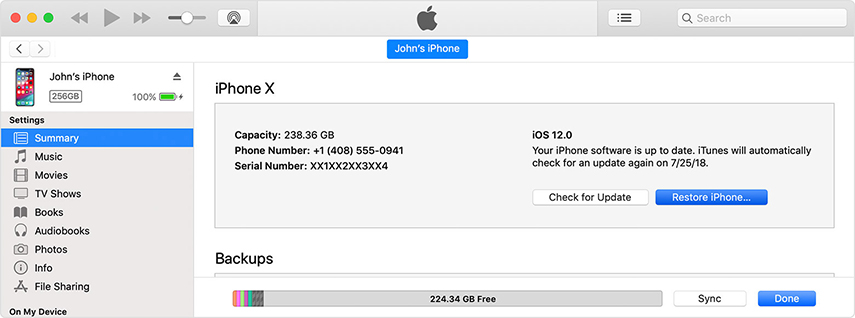
طريقة 4. DFU وضع استعادة اي فون
حاول استعادة iPhone الخاص بك باستخدام iTunes و iTunesلا يمكن التعرف على جهازك. في هذه الحالة ، تحتاج إلى وضع جهاز iPhone الخاص بك في وضع DFU ثم استعادته باستخدام iTunes. الجانب السلبي لهذه الطريقة هو أنه يمحو البيانات من اي فون الخاص بك أيضا.
الخطوة 1: ضع جهاز iPhone في وضع DFU
.الخطوة 2: تشغيل iTunes وتوصيل iPhone الخاص بك إلى iTunes. يمكنك رؤية نافذة منبثقة تُظهر اكتشاف جهاز iPhone في وضع الاسترداد.
الخطوة 3: يجب أن تضغط على "موافق" متبوعة بـ "استعادة" ثم تؤكد اختيارك.

الطريقة 5. اتصل بـ Apple للحصول على المساعدة
إذا لم يتم حل المشكلة مع أي منالأساليب المذكورة أعلاه ، هناك احتمالية أن يواجه iPhone بعض مشكلات الأجهزة التي لا يمكنك اكتشافها. حدد موعدًا على الفور مع Apple Store وتحقق من iPhone. سيتم حل المشكلة من قبل الخبراء.









